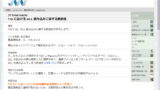こんにちは! mnbd(@mnbbbbbd)です。
高速で画像を表示してくれるフリーソフト「MassiGra(まっしぐら)」を知ってますか?
使い方もとてもシンプルですが、画像を表示する以外の機能もあるスグレモノです。
今回は MassiGra の簡単な機能説明をします。
MassiGra とは
「まっしぐら」「マッシグラ」という名前からも分かる通り、画像をまっしぐらに表示してくれる、そんなイメージのフリーソフトです。
- 動作環境
- Windows 98/ME/2000/XP/Vista/7/8 (日本語版)
- 動作保証外ですが、Windows 10 でも動作しています
- 対応ファイル形式
- BMP, GIF(アニメGIFを含む), JPEG, PNG
- Susie Plug-in を利用することで拡張可能
- 作者のウェブサイト
インストール
- MassiGra(http://www.massigra.net/)から「MassiGra045.zip」をダウンロードしてください。
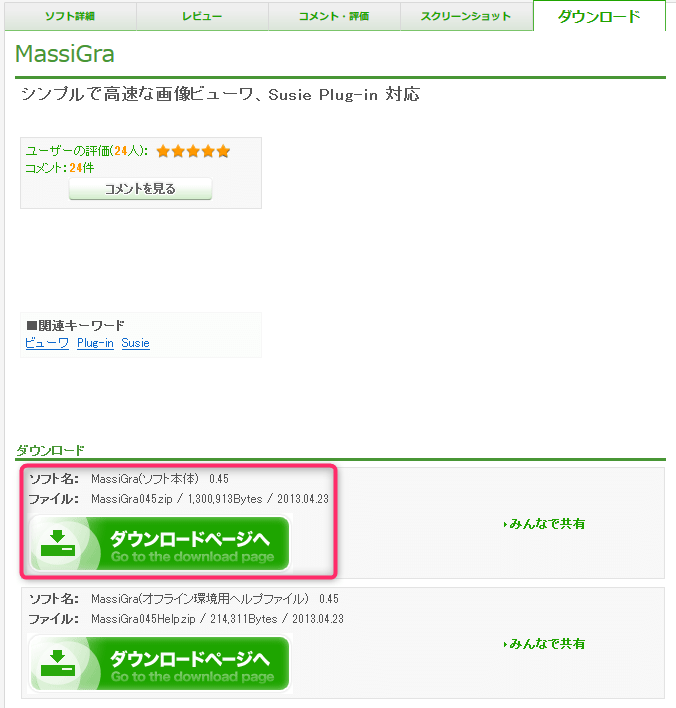
- ダウンロードが始まらない場合はクリックしてください。
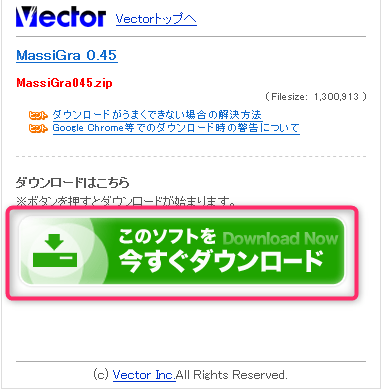
- ダウンロードしたファイルを任意の場所に解凍してください。
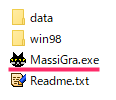
起動
「MassiGra.exe」をダブルクリックすると起動します。
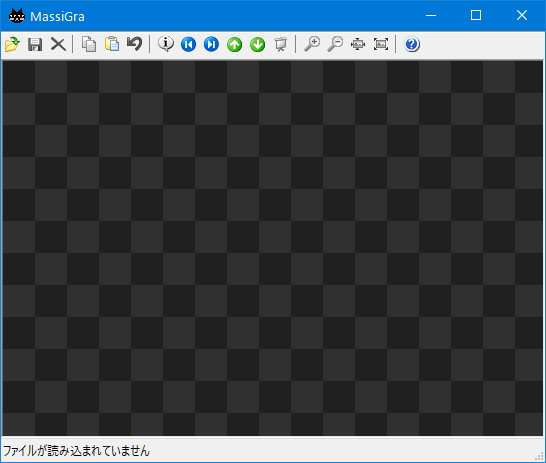
基本的な使い方
- 左上のフォルダアイコンをクリックして画像ファイルを指定します。またはエクスプローラーなどでドラッグ&ドロップします。
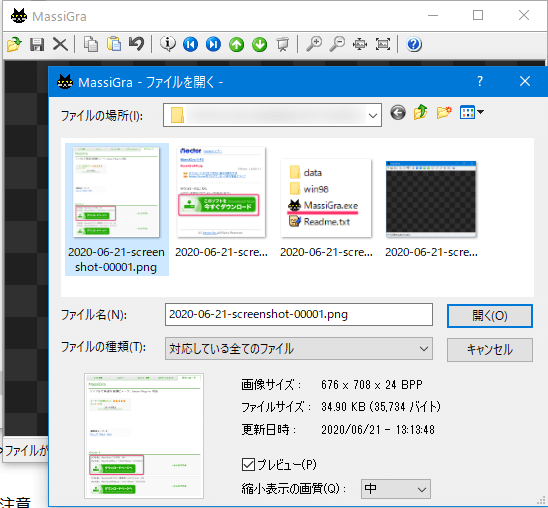
- マウスホイールの上下や[←]キー、[→]キーによってフォルダ内の画像を順番に表示できます。
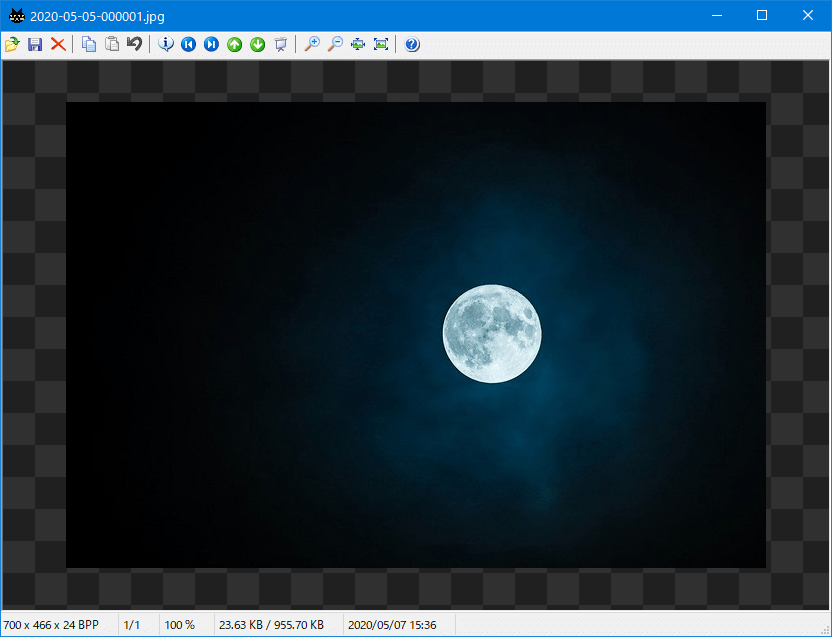
- [↑][↓]キーで隣接するフォルダの階層に移動して表示します。
ツールバーボタン
青色の左右の矢印ボタンでフォルダ内の画像ファイルを移動できます。
緑色の上下の矢印ボタンで隣接する階層フォルダに移動できます。
その他には、画像ファイルのコピペ・画像情報の詳細表示・拡大縮小などどの画像表示ソフトでもある機能は網羅されています。

右クリックメニュー
MassiGra で大切なのは右クリックメニューです。
画面の上部にメニューがないので単純な機能しかないと思われがちですが違います。
画像を修正する
画像表示ソフトですが、拡大縮小・画像サイズの変更・回転反転・コントラスト・レベル調整など単なる画像表示ソフトとは思えない機能も装備されています。
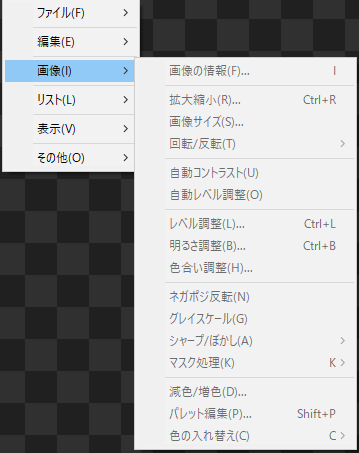
漫画モード
隣接する2つの画像を同時に表示してくれるモードです。
漫画に限らず、2つの画像を見比べたい時などに便利です。
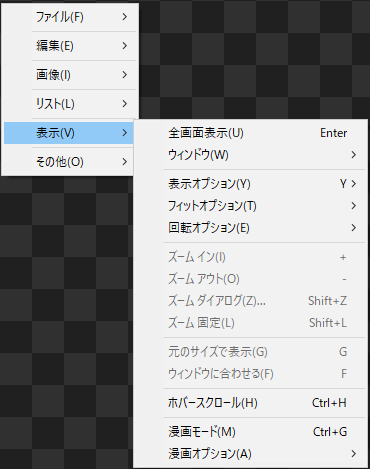
プラグイン設定
Susie plugin に対応しているので、MassiGra 単体で対応していない画像形式を表示することもできます。
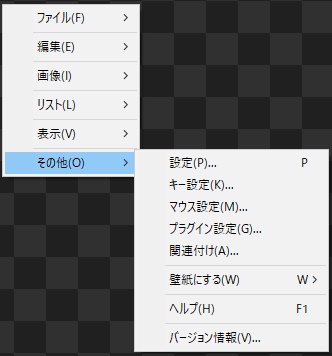
関連付け
エクスプローラーなどで特定の画像ファイルを開いた場合に MassiGra を起動するには関連付けを行う必要があります。
関連付けをする場合は、MassiGra.exe を起動する際にマウスを右クリックして「管理者として実行」を選択してください。
そうすると右クリックメニューから設定することができます。
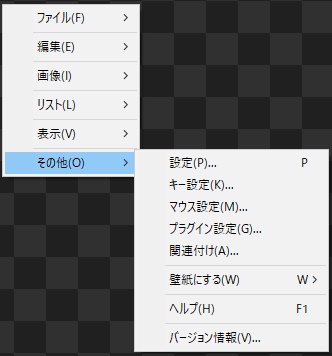
その他の機能
画像ファイルの形式を変換する
MassiGra は画像表示ソフトですが、 JPEG・GIF・PNG・BMP形式のファイルに変換できます。
品質に問わないものであれば簡単に変換できるので便利です。
注意点
MassiGra は2013年から更新されていないフリーソフトです。
VIX という画像表示ソフトが長年更新されることなく、最近になって重大な欠陥があることが判明しています。
今のところ MassiGra にはそのような情報はありませんが、Windows 10は動作保証対象外ですし、長年更新がされていないことについてのリスクがあることは知っておく必要があると思います。
まとめ
画像表示ソフト「MassiGra」についてインストールから簡単な使い方までを説明しました。
導入を検討されてる方はぜひ使ってみてください!
その軽量さがわかると思います。
以上です。
読んでいただきありがとうございました!